 interface Web
interface Web
 Tutoriel d'amorçage
Tutoriel d'amorçage
 Explication détaillée des classes auxiliaires dans Bootstrap
Explication détaillée des classes auxiliaires dans Bootstrap
Explication détaillée des classes auxiliaires dans Bootstrap
Bootstrap提供了一组工具类,用于辅助项目的开发。本篇文章给大家详细介绍一下Bootstrap中的辅助类。有一定的参考价值,有需要的朋友可以参考一下,希望对大家有所帮助。

相关推荐:《bootstrap教程》
文本色
通过颜色来展示意图,Bootstrap 提供了一组工具类。这些类可以应用于链接,并且在鼠标经过时颜色可以还可以加深,就像默认的链接一样
.text-muted:提示,使用浅灰色(#777) .text-primary:主要,使用蓝色(#337ab7) .text-success:成功,使用浅绿色(#3c763d) .text-info:通知信息,使用浅蓝色(#31708f) .text-warning:警告,使用黄色(#8a6d3b) .text-danger:危险,使用褐色(#a94442)
<div> <p>Fusce dapibus, tellus ac cursus commodo, tortor mauris nibh.</p> <p>Nullam id dolor id nibh ultricies vehicula ut id elit.</p> <p>Duis mollis, est non commodo luctus, nisi erat porttitor ligula.</p> <p>Maecenas sed diam eget risus varius blandit sit amet non magna.</p> <p>Etiam porta sem malesuada magna mollis euismod.</p> <p>Donec ullamcorper nulla non metus auctor fringilla.</p> </div>
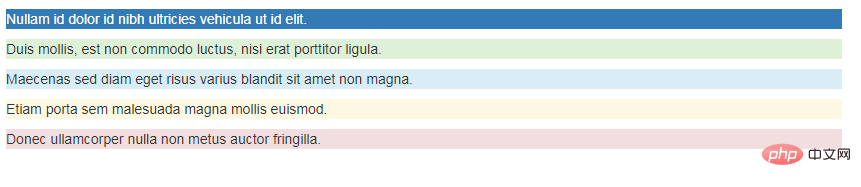
背景色
和情境文本颜色类一样,使用任意情境背景色类就可以设置元素的背景。链接组件在鼠标经过时颜色会加深,就像上面所讲的情境文本颜色类一样
.bg-primary:主要,使用蓝色(#337ab7) .bg-success:成功,使用浅绿色(#dff0d8) .bg-info:通知信息,使用浅蓝色(#d9edf7) .bg-warning:警告,使用浅黄色(#fcf8e3) .bg-danger:危险,使用浅紫色(#f2dede)
<div> <p>Nullam id dolor id nibh ultricies vehicula ut id elit.</p> <p>Duis mollis, est non commodo luctus, nisi erat porttitor ligula.</p> <p>Maecenas sed diam eget risus varius blandit sit amet non magna.</p> <p>Etiam porta sem malesuada magna mollis euismod.</p> <p>Donec ullamcorper nulla non metus auctor fringilla.</p> </div>
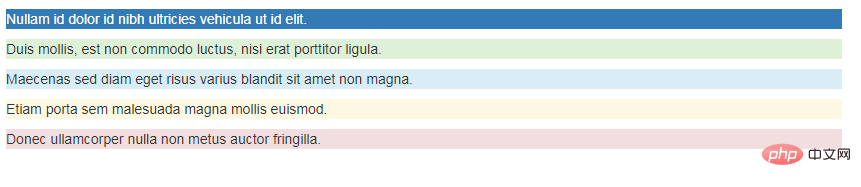
文本对齐
通过文本对齐类,可以简单方便的将文字重新对齐
.text-left {
text-align: left;
}
.text-center {
text-align: center;
}
.text-right {
text-align: right;
}
.text-justify {
text-align: justify;
}
.text-nowrap {
white-space: nowrap;
}<p>Left aligned text.</p> <p>Center aligned text.</p> <p>Right aligned text.</p> <p>Justified text.</p> <p>No wrap text.</p>

【居中】
为任意元素设置 display: block 属性并通过 margin 属性让其中的内容居中
<div>center</div>

大小写
通过这几个类可以改变文本的大小写
.text-lowercase {
text-transform: lowercase;
}
.text-uppercase {
text-transform: uppercase;
}
.text-capitalize {
text-transform: capitalize;
}<p>Lowercased text.</p> <p>Uppercased text.</p> <p>Capitalized text.</p>

按钮和符号
【关闭按钮】
通过使用一个象征关闭的图标,可以让模态框和警告框消失
<button><span>×</span></button>

【三角符号】
通过使用三角符号可以指示某个元素具有下拉菜单的功能
<span></span>
.caret {
display: inline-block;
width: 0;
height: 0;
margin-left: 2px;
vertical-align: middle;
border-top: 4px dashed;
border-top: 4px solid \9;
border-right: 4px solid transparent;
border-left: 4px solid transparent;
}
浮动
通过添加一个类,可以将任意元素向左或向右浮动。!important 被用来明确 CSS 样式的优先级
[注意]排列导航条中的组件时可以使用.navbar-left 或 .navbar-right
【清除浮动】
通过为父元素添加 .clearfix 类可以很容易地清除浮动(float)
.pull-left {
float: left !important;
}
.pull-right {
float: right !important;
}.clearfix() {
&:before,
&:after {
content: " ";
display: table;
}
&:after {
clear: both;
}
}<div> <div>left</div> <div>right</div> </div> <div>aaa</div>

隐藏
【显示隐藏内容】
.show 和 .hidden 类可以强制任意元素显示或隐藏(对于屏幕阅读器也能起效)。这些类通过 !important 来避免 CSS 样式优先级问题
另外,.invisible 类可以被用来仅仅影响元素的可见性,也就是说,元素的 display 属性不被改变,并且这个元素仍然能够影响文档流的排布
[注意]这些类只对块级元素起作用
.show {
display: block !important;
}
.hidden {
display: none !important;
}
.invisible {
visibility: hidden;
}<div>show</div> <div>hidden</div> <div>invisible</div>
【屏幕阅读器】
.sr-only 类可以对屏幕阅读器以外的设备隐藏内容。.sr-only 和 .sr-only-focusable 联合使用的话可以在元素有焦点的时候再次显示出来(例如,使用键盘导航的用户)
<a>Skip to main content</a>

【图片替换】
使用 .text-hide 类或对应的 mixin 可以用来将元素的文本内容替换为一张背景图。
.text-hide {
font: 0/0 a;
color: transparent;
text-shadow: none;
background-color: transparent;
border: 0;
}<h1 id="Custom-heading">Custom heading</h1>
更多编程相关知识,请访问:编程视频!!
Ce qui précède est le contenu détaillé de. pour plus d'informations, suivez d'autres articles connexes sur le site Web de PHP en chinois!

Outils d'IA chauds

Undresser.AI Undress
Application basée sur l'IA pour créer des photos de nu réalistes

AI Clothes Remover
Outil d'IA en ligne pour supprimer les vêtements des photos.

Undress AI Tool
Images de déshabillage gratuites

Clothoff.io
Dissolvant de vêtements AI

Video Face Swap
Échangez les visages dans n'importe quelle vidéo sans effort grâce à notre outil d'échange de visage AI entièrement gratuit !

Article chaud

Outils chauds

Bloc-notes++7.3.1
Éditeur de code facile à utiliser et gratuit

SublimeText3 version chinoise
Version chinoise, très simple à utiliser

Envoyer Studio 13.0.1
Puissant environnement de développement intégré PHP

Dreamweaver CS6
Outils de développement Web visuel

SublimeText3 version Mac
Logiciel d'édition de code au niveau de Dieu (SublimeText3)

Sujets chauds
 1393
1393
 52
52
 1207
1207
 24
24
 Comment utiliser Bootstrap en Vue
Apr 07, 2025 pm 11:33 PM
Comment utiliser Bootstrap en Vue
Apr 07, 2025 pm 11:33 PM
L'utilisation de bootstrap dans vue.js est divisée en cinq étapes: installer bootstrap. Importer un bootstrap dans main.js. Utilisez le composant bootstrap directement dans le modèle. Facultatif: style personnalisé. Facultatif: utilisez des plug-ins.
 Comment obtenir la barre de recherche bootstrap
Apr 07, 2025 pm 03:33 PM
Comment obtenir la barre de recherche bootstrap
Apr 07, 2025 pm 03:33 PM
Comment utiliser Bootstrap pour obtenir la valeur de la barre de recherche: détermine l'ID ou le nom de la barre de recherche. Utilisez JavaScript pour obtenir des éléments DOM. Obtient la valeur de l'élément. Effectuer les actions requises.
 Comment écrire des lignes fendues sur bootstrap
Apr 07, 2025 pm 03:12 PM
Comment écrire des lignes fendues sur bootstrap
Apr 07, 2025 pm 03:12 PM
Il existe deux façons de créer une ligne divisée bootstrap: en utilisant la balise, qui crée une ligne divisée horizontale. Utilisez la propriété CSS Border pour créer des lignes de fractionnement de style personnalisées.
 Comment faire le centrage vertical de bootstrap
Apr 07, 2025 pm 03:21 PM
Comment faire le centrage vertical de bootstrap
Apr 07, 2025 pm 03:21 PM
Utilisez Bootstrap pour implémenter Centering vertical: Flexbox Méthode: Utilisez les classes D-Flex, Justify-Content-Center et Align-Items-Center pour placer des éléments dans le conteneur Flexbox. Méthode de classe Align-Items-Center: Pour les navigateurs qui ne prennent pas en charge FlexBox, utilisez la classe Align-Items-Center, à condition que l'élément parent ait une hauteur définie.
 Comment configurer le cadre de bootstrap
Apr 07, 2025 pm 03:27 PM
Comment configurer le cadre de bootstrap
Apr 07, 2025 pm 03:27 PM
Pour configurer le framework Bootstrap, vous devez suivre ces étapes: 1. Référez le fichier bootstrap via CDN; 2. Téléchargez et hébergez le fichier sur votre propre serveur; 3. Incluez le fichier bootstrap dans HTML; 4. Compiler les sass / moins au besoin; 5. Importer un fichier personnalisé (facultatif). Une fois la configuration terminée, vous pouvez utiliser les systèmes, composants et styles de grille de Bootstrap pour créer des sites Web et des applications réactifs.
 Comment insérer des photos sur bootstrap
Apr 07, 2025 pm 03:30 PM
Comment insérer des photos sur bootstrap
Apr 07, 2025 pm 03:30 PM
Il existe plusieurs façons d'insérer des images dans Bootstrap: insérer directement les images, en utilisant la balise HTML IMG. Avec le composant d'image bootstrap, vous pouvez fournir des images réactives et plus de styles. Définissez la taille de l'image, utilisez la classe IMG-FLUID pour rendre l'image adaptable. Réglez la bordure en utilisant la classe IMG-border. Réglez les coins arrondis et utilisez la classe Roundée IMG. Réglez l'ombre, utilisez la classe Shadow. Redimensionner et positionner l'image, en utilisant le style CSS. À l'aide de l'image d'arrière-plan, utilisez la propriété CSS d'image d'arrière-plan.
 Comment utiliser le bouton bootstrap
Apr 07, 2025 pm 03:09 PM
Comment utiliser le bouton bootstrap
Apr 07, 2025 pm 03:09 PM
Comment utiliser le bouton bootstrap? Introduisez Bootstrap CSS pour créer des éléments de bouton et ajoutez la classe de bouton bootstrap pour ajouter du texte du bouton
 Comment redimensionner le bootstrap
Apr 07, 2025 pm 03:18 PM
Comment redimensionner le bootstrap
Apr 07, 2025 pm 03:18 PM
Pour ajuster la taille des éléments dans Bootstrap, vous pouvez utiliser la classe de dimension, qui comprend: ajuster la largeur: .col-, .w-, .mw-ajustement Hauteur: .h-, .min-h-, .max-h-



